更新时间:2024-08-05 GMT+08:00
导入并配置Kafka样例工程
背景信息
获取Kafka开发样例工程,将工程导入到IntelliJ IDEA开始样例学习及应用程序开发。
前提条件
- 确保本地环境的时间与MRS集群的时间差要小于5分钟,若无法确定,请联系系统管理员。MRS集群的时间可通过FusionInsight Manager页面右下角查看。
- 已准备开发环境及MRS集群相关配置文件,详情请参考准备连接Kafka集群配置文件。
操作步骤
- 获取样例工程文件夹。
参考获取MRS应用开发样例工程,获取样例代码解压目录中“src”目录下的样例工程文件夹“kafka-examples”。
- 获取配置文件。
若需要在本地Windows调测Kafka样例代码,将准备集群认证用户信息时得到的keytab文件“user.keytab”和“krb5.conf”文件以及准备运行环境配置文件时获取的所有配置文件放置在样例工程的“kafka-examples\src\main\resources”目录下。
- 安装IntelliJ IDEA和JDK工具后,需要在IntelliJ IDEA配置JDK。
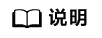
不同的IDEA版本的操作步骤可能存在差异,以实际版本的界面操作为准。
- 打开IntelliJ IDEA,选择“Configure”。
图1 Quick Start

- 在下拉框中选择“Project Defaults > Project Structure”。
图2 Configure

- 在弹出的“Project Structure for New Projects”页面中,选择“SDKs”,单击加号添加JDK。
图3 Project Structure for New Projects

- 在弹出的“Select Home Directory for JDK”窗口,选择对应的JDK目录,然后单击“OK”。
图4 Select Home Directory for JDK

- 完成JDK选择后,单击“OK”完成配置。
图5 完成JDK配置

- 打开IntelliJ IDEA,选择“Configure”。
- 将样例工程导入到IntelliJ IDEA开发环境。
- 设置项目使用的Maven版本。
- 在IntelliJ IDEA的菜单栏中,选择“File > Settings...”。
图7 Settings

- 选择“Build,Execution,Deployment > Maven”,选择“Maven home directory”为本地安装的Maven版本。
- 在IntelliJ IDEA的菜单栏中,选择“File > Settings...”。
- 设置IntelliJ IDEA的文本文件编码格式,解决乱码显示问题。
- 在IntelliJ IDEA的菜单栏中,选择“File > Settings”
- 在左边导航上选择“Editor > File Encodings”,在“Project Encoding”和“Global Encoding”区域,设置参数值为“UTF-8”,单击“Apply”后,单击“OK”,如图9所示。
父主题: 准备Kafka应用开发环境










